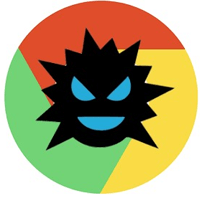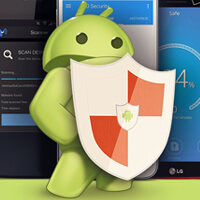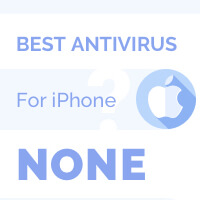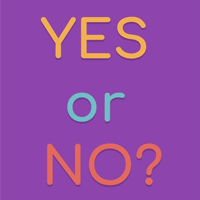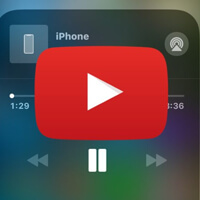Cách Xoá Danh Bạ Trên iPhone
Hướng dẫn cách xóa danh bạ trên iPhone nhanh nhất. Tổng hợp các cách xóa danh bạ bằng icloud, xóa nhiều số cùng lúc cực đơn giản. Xem ngay để không bỏ lỡ.
So với các dòng điện thoại khác, cách xóa danh bạ trên iPhone cực kỳ đa dạng và phong phú. Có thể thực hiện trên nhiều cách khác nhau.
Nếu như bình thường dung lượng lưu trữ không chiếm quá nhiều dung lượng. Nhiều người sẽ khá lười xóa liên hệ cho dù đã cũ hoặc không còn liên lạc. Bởi nó không chiếm bao nhiêu dung lượng.

Thế nhưng đối với các sản phẩm iPhone lại hoàn toàn khác. Chúng ta thường có thói quen lưu trữ danh bạ trên icloud để tích kiệm bộ nhớ máy. Chính vì vậy, để tích kiệm dung lượng thì cách xóa danh bạ trên iPhone sẽ khá quan trọng. Thanh lọc những danh bạ không liên lạc, liên lạc đã đổi số sẽ giải phóng một lượng dung lượng nhất định.
Bất kể lý do là gì, xóa danh bạ iphone đều có những lợi ích nhất định. Nếu bạn còn băn khoăn thì có thể kéo xuống để xem cách mà số điện thoại được lưu trữ trên iPhone.
Nội Dung Chính
Danh bạ trên iPhone có khác gì?
Những người mới chuyển sang dùng hệ điều hành iOS sẽ không biết điều này. Bởi thông thường chúng ta sẽ lưu các số liên lạc trên sim, tuy bị giới hạn nhưng lại thuận tiện cho việc thay đổi máy. Tránh mất liên lạc hoặc phải sao lưu khi đổi thiết bị.
Thế nhưng điện thoại iPhone lại lưu trữ trên bộ nhớ trong của iPhone. Đồng nghĩa với việc đấy là sẽ có nhiều tính năng và tùy chọn hơn. Không chỉ đơn thuần là lưu liên lạc.
Như đã nói ở trên, nhiều người có thói quen đồng bộ danh bạ lên iCloud. Để thuận tiện trong việc chuyển đổi thiết bị, nâng cấp đời iPhone. Cực nhanh và rất đơn giản.
Giờ thì đi vào phần chính của bài viết này, hướng dẫn cách xóa danh bạ iPhone bằng nhiều cách khác nhau.
Cách xóa danh bạ trên iPhone theo từng liên lạc
Áp dụng trong trường hợp bạn chỉ muốn xóa một số liên lạc duy nhất. Nếu bạn có đồng bộ iCloud thì đồng nghĩa sẽ xóa trên các thiết bị đó luôn.

Cách 1: Xóa danh bạ trên điện thoại iPhone
1. Mở Danh bạ > Kéo và nhấp vào liên lạc cần xóa
2. Nhấn vào Edit (chỉnh sửa) ở góc phải trên màn hình
3. Kéo xuống và chọn Xóa liên hệ (Delete contact)

Cách 2: Xóa danh bạ trên máy tính Mac
1. Mở Danh bạ trên Mac > Tìm và chọn số liên lạc đang muốn xóa
2. Nhấp chuột phải vào tên > Chọn Xóa thẻ (Delete card) > Tiếp theo chọn Xóa (Delete)
Hoặc chọn số liên lạc rồi nhấn phím Delete, sau đó nhấp vào Xóa (Delete) để xác nhận.
Cách 3: Xóa danh bạ iphone trên iCloud

1. Mở trình duyệt web, truy cập iCloud.com và đăng nhập tài khoản Apple ID chứa liên lạc cần xóa.
2. Mở Danh bạ > Chọn liên lạc cần xóa
3. Nhấp vào Chỉnh sửa (edit), sau đó chọn Xóa liên hệ (Delete contact) > Cuối cùng chọn Xóa (Delete) để xác nhận.
Có thể thay thế bằng cách nhấn phím Delete để thực hiện.
Vậy bạn muốn xóa nhiều số hay toàn bộ thì phải làm như thế nào? Tiếp tục kéo xuống để xem cách thực hiện.
Cách xóa danh bạ trên iCloud
Phần dưới đây, Dietvirus sẽ hướng dẫn mọi người xóa toàn bộ danh bạ trên iCloud theo nhiều cách khác nhau.
Các bước cụ thể ở ngay bên dưới nhé.
Cách 1: Xóa danh bạ trên iCloud bằng điện thoại iPhone
1. Mở Cài đặt
2. Nhấn vào Tên của bạn trên iPhone
3. Chọn iCloud
4. Trượt tắt tính năng Danh bạ
5. Khi hiện lên bảng hỏi bạn muốn làm gì với danh bạ iCloud đã đồng bộ hóa trước đây trên iPhone? > Chọn Xóa khỏi iPhone của tôi (Delete from my iphone)
Cách 2: Xóa danh bạ trên iCloud bằng máy tính Mac
1. Mở danh bạ
2. Chọn toàn bộ liên hệ trong danh bạ. Cách làm như sau: Nhấp vào liên hệ đầu tiên > Nhấn và giữ phím Shift > Chọn liên lạc cuối cùng trong danh bạ.
3. Nhấp chuột phải vào danh sách liên hệ đã chọn > Chọn Xóa thẻ (Delete card) > Chọn Xóa (Delete)
Hoặc nhấn phím Delete trên máy tính Mac.
Như vậy là mọi việc xóa danh bạ trên iCloud đã hoàn tất. Mọi người kiếm tra lại để đảm bảo rằng đã thành công!
Kết luận
Cách xóa danh bạ trên iPhone nhanh nhất và dễ dàng. So sánh về tính năng danh bạ thì iPhone vượt trội hơn hẳn so với các đối thủ khác.
Advertising